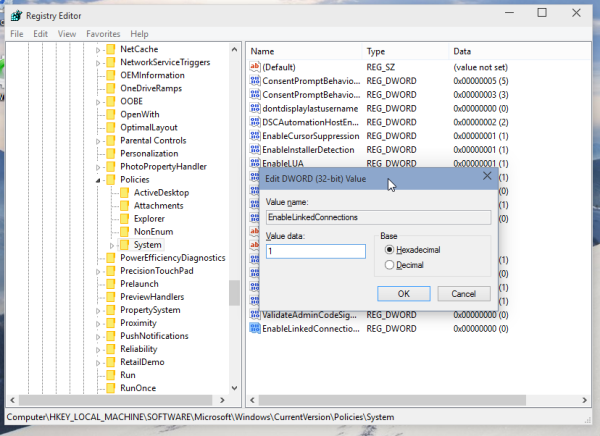Počnúc systémom Windows Vista spoločnosť Microsoft implementovala funkciu kontroly používateľských kont alebo iba UAC. Táto funkcia je navrhnutá na zlepšenie zabezpečenia operačného systému. Vedľajším účinkom tejto funkcie je, že namapované sieťové jednotky sú neprístupné pre programy spustené ako správca. napr. Ak spustíte aplikáciu Total Commander so zvýšenou úrovňou, vaše namapované jednotky sa nezobrazia. To môže byť veľká nepríjemnosť, najmä ak pravidelne spúšťate aplikácie ako správca. V tomto článku uvidíme, ako povoliť prístup k namapovaným sieťovým jednotkám zo zvýšených aplikácií.
Osobne virtuálne stroje používam veľmi často. Zvyčajne mapujem priečinky hostiteľského OS vo vnútri hosťovského OS ako sieťové disky, takže je pre mňa veľmi nepríjemné, že k nim nemám prístup z aplikácií, ktoré bežia ako správca.Tip: Aplikáciu so zvýšenými oprávneniami môžete spustiť pri štarte systému Windows po prihlásení .Teraz sa pozrime, ako na to povoliť prístup k namapovaným sieťovým jednotkám zo zvýšených aplikácií. .
Povoľte prístup na sieťové disky z aplikácií spustených ako správca
Windows 10, Windows 8, Windows 7 a Windows Vista prichádzajú so špeciálnou možnosťou skupinovej politiky, ktorá odomyká sieťové disky pre účty správcov:
- Otvorené Editor registrov .
- Prejdite na nasledujúci kľúč databázy Registry:
HKEY_LOCAL_MACHINE SOFTWARE Microsoft Windows CurrentVersion Policies System
Tip: Môžete jedným kliknutím otvorte požadovaný kľúč databázy Registry .
Ak tento kľúč nemáte, jednoducho si ho vytvorte. - Vytvorte novú hodnotu DWORD s názvom EnableLinkedConnections a nastavte ju na 1.
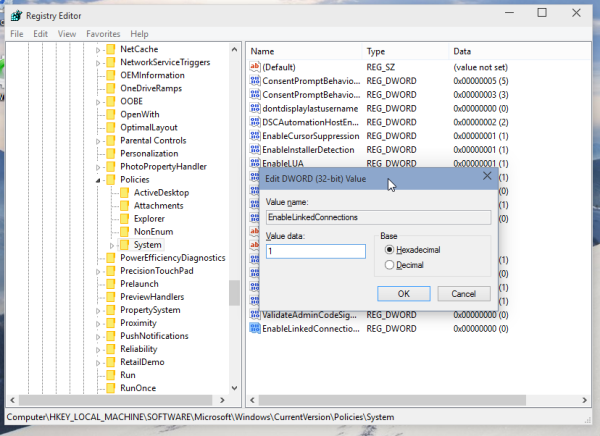
- Reštartujte počítač a máte hotovo.
To je všetko.
To isté sa dá urobiť pomocou Winaero Tweaker . Prejdite na Sieť -> Sieťové disky cez UAC:

Túto možnosť použite, ak sa chcete vyhnúť úpravám registra.
Teraz máte prístup k namapovaným sieťovým jednotkám, aj keď je váš program spustený ako správca.